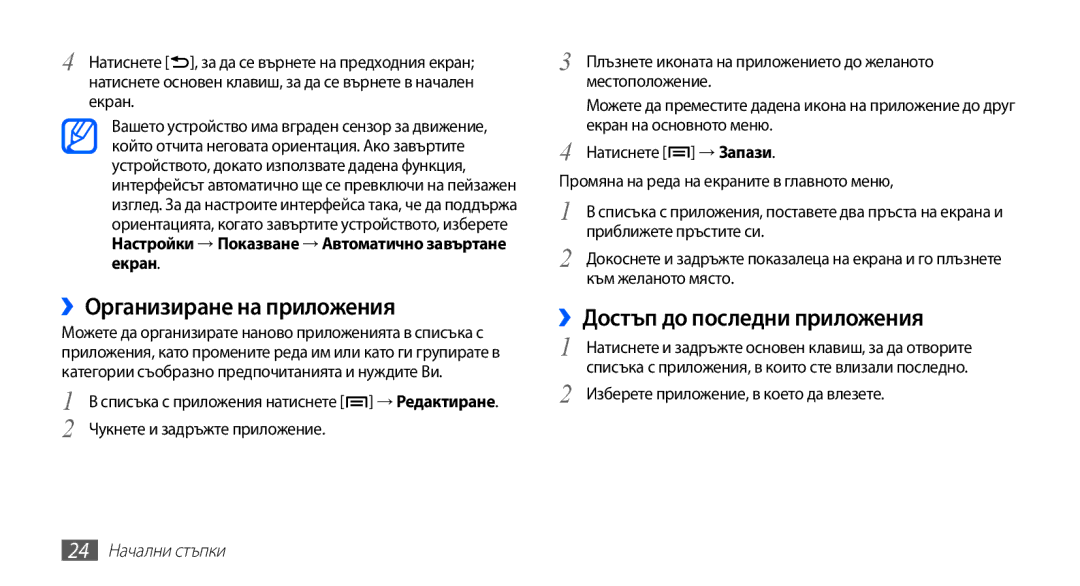Ръководство на потребителя
Първо прочетете този файл
Използване на това ръководство
Икони с инструкции
Моля, пазете това ръководство за бъдеща справка
Заключване
Авторско право
Търговски марки
Съдържание
Поставяне на SIM или Usim карта и
Съдържание
Комуникация Лична информация
Инструменти
101
102
Сглобяване
Разопаковане
Поставяне на SIM или Usim карта и батерия
Сглобяване
Поставяне на SIM или Usim карта и батерия
Картата с лице надолу
Свалете задния капак
10 Сглобяване
Зареждане на батерията
Поставете батерията Поставете обратно задния капак
Мултифункционалния жак
12 Сглобяване
Поставяне на карта с памет
››Зареждане с кабел за данни
Повреда на устройството
За да съхранявате допълнителни мултимедийни файлове
14 Сглобяване
››Изваждане на картата с памет
››Форматиране на картата с памет
Картата → OK
Начални стъпки
Опознаване на устройството
››Оформление на устройството
16 Начални стъпки
››Клавиши
Начални стъпки
››Индикаторни икони
Икона Определение
Активиран GPS
Текущ разговор
На фон е включено FM радио
Появила се е грешка или е необходимо
Внимание
Ниво на заряд на батерията
Използване на сензорния екран
Използвайте остри инструменти
Управлявайте сензорния екран чрез следните действия
20 Начални стъпки
Запознаване с началния екран
››Добавяне на елементи към началния екран
Изберете категория на елемента → елемент
››Преместване на елементи в началния екран
››Премахване на елементи от началния екран
››Използване на панел с инструменти за бърз достъп
22 Начални стъпки
Достъп до приложения
››Добавяне или отстраняване на панели в начален екран
Изберете приложение
››Организиране на приложения
››Достъп до последни приложения
Настройки → Показване → Автоматично завъртане екран
24 Начални стъпки
Персонализиране на телефона
››Използване на диспечера на задачите
››Настройване на точен час и дата
››Включване или изключване на звука при докосване
››Превключване към тих режим
››Смяна на тона позвъняване
››Избор на тапет за екрана в режим на готовност
››Активиране на анимация за превключване между прозорците
››Регулиране на яркостта на дисплея
››Задаване на заключване на екрана
Задаване на модел на отключване
››Заключване на SIM или Usim картата
Задаване на PIN код за отключване
Задаване на парола на отключване
Въвеждане на текст
››Смяна на типа клавиатура
››Въвеждане на текст чрез Swype клавиатура
››Въвеждане на текст чрез клавиатура Samsung
30 Начални стъпки
Може да използвате и следните клавиши
Задръжте
Оператор
››Копиране и вмъкване на текст
››Инсталиране на приложение
32 Начални стъпки
Синхронизиране на данни
››Деинсталиране на приложение
Приложения → Неизвестни източници
››Създаване на акаунт за сървър
››Активиране на автоматично
››Ръчно синхронизиране на данни
34 Начални стъпки
Комуникация
Разговори
Осъществяване на повикване
Отговаряне на повикване
››Използване на слушалките
››Използване на опции по време на повикване
Набиране на международен номер
36 Комуникация
››Преглед и набиране на пропуснати повиквания
››Използване на допълнителни функции
Използване на режима фиксиран номер на набиране FDN
››Преглед на регистрите с повиквания
Настройка на пренасочване на обаждане
Настройка на изчакване на разговор
38 Комуникация
Съобщения
››Изпращане на текстово съобщение
››Изпращане на мултимедийно съобщение
Изберете Телефонен указател
››Преглед на текстово или мултимедийно съобщение
››Прослушване на гласови съобщения
Видите подробности за него
40 Комуникация
Google Mail
››Изпращане на имейл съобщение
››Преглед на имейл съобщения
Изберете Google Mail
››Организиране на електронната поща по етикети
››Създаване на имейл акаунт
Означаване на съобщение с етикет
Означаване на съобщение със звезда
››Преглед на имейли
Говор
››Добавяне на приятели в списъка с приятели
››Започване на чат
44 Комуникация
Social Hub
За да завършите чат, натиснете → Прекратяване на разговори
Забавление
Камера
››Заснемане на снимка
46 Забавление
Забавление
››Заснемане на снимки в режим Усмивка
→ Усмивка
48 Забавление
››Заснемане на серия снимки
››Заснемане на панорамна снимка
Изберете → Непрекъснато
››Персонализиране на настройките на камерата
50 Забавление
››Запис на видеоклип
Превключване на камера Запис на видеоклип
Изберете , за да започнете записа
52 Забавление
››Персонализиране на настройките на видео камерата
Галерия
››Поддържани файлови формати
››Преглед на снимка
54 Забавление
Музика
››Възпроизвеждане на видеоклип
››Възпроизвеждане на музика
Като плъзнете лентата
56 Забавление
Номер Функция
Изберете категория → музикален файл
››Използване на функцията за разбъркване за купон
Списък за възпроизвеждане → новия списък за възпроизвеждане
Натиснете → Разбъркване за купон
58 Забавление
FM радио
››Слушане на FM радио
Включете слушалките в устройството
Изберете FM радио
››Автоматично запаметяване на радио станции
››Добавяне на радио станция в списък с любими
60 Забавление
››Персонализиране на настройките за FM радио
Лична информация
Тел. указ
››Създаване на запис
Изберете Добави към Тел. Указ. →
››Намиране на запис
››Задаване на номер за бързо набиране
››Създаване на Ваша визитна картичка
Натиснете → Още → Бързо набиране
››Изтегляне на записи от вашите социални мрежи
››Създаване на група записи
››Копиране на записи
Натиснете → Получаване на приятели
››Преглед на регистър комуникации
››Импортиране или експортиране на записи
Изберете Да, за да потвърдите
Календар
››Създаване на събитие
››Преглед на събития
››Преглед на дейности в социалната мрежа
Записка
››Спиране на аларма за събитие
››Създаване на записка
››Преглед на записки
Записване на глас
››Запис на гласова бележка
››Възпроизвеждане на гласова бележка
Изберете Записване на глас
Интернет
Интернет
››Разглеждане на уеб страници
Интернет
За да отворите нов прозорец, натиснете → Нов прозорец
→ Презар
Търсене в стр
→ Още → Инф. стр
››Отбелязване на предпочитани интернет страници
››Достъп до често посещавани страници или най-нова история
Карти
Изберете
Изберете уеб страница, на която да отидете
72 Интернет
››Търсене на конкретно място
Latitude
Point on map
Address
→ See map
Places
Навигация
Google Search
YouTube
››Гледане на видеоклипове
Изберете името на елемента, който искате да видите
››Качване на видеоклипове
Изберете YouTube
Към
За да включите камерата
Новини и времето
Samsung Apps
››Преглед на информация за времето
››Четене на статии от вестници
Market
Bluetooth
››Включване на функцията за безжична Bluetooth връзка
80 Възможност за свързване
Изберете устройство
Възможност за свързване
Wi-Fi
Получените данни се запазват в папка Bluetooth
››Активиране на функция Wlan
82 Възможност за свързване
Споделяне на мобилна мрежа
››Ръчно добавяне на Wlan
Сдвояване и преносима т.достъп
Връзки с компютър
››Връзка със Samsung Kies
USB привързване
Samsung Kies ще стартира автоматично
Връзки с виртуални частни мрежи
››Свързване като устройство за съхранение
››Задаване на връзки с VPN
Настройки за VPN → Добавяне на VPN
86 Възможност за свързване
››Свързване към частна мрежа
Свързване
Инструменти
Часовник
››Употреба на дисплея на часовника
››Настройване на нова аларма
Калкулатор
Изтеглени файлове
Моите файлове
За да създадете нова папка, изберете Нова пап
Quickoffice
SIM Toolkit
››Отваряне на Quickoffice документ
››Актуализация на Quickoffice
Диспечер на задачите
Voice Search
Изберете Диспечер на задач
Използвайте следните опции
Настройки
Достъп до менюто за настройки
Мрежи и безж. връзка
››Сдвояване и преносима т.достъп
››Настройки за VPN
››Мобилни мрежи
Настройки
Настройки повиквания
Звук
Показване
Промяна на настройките на дисплея
Яркост Задайте яркостта на дисплея
Местоположение и защита
Настройване на заключване на SIM картата
96 Настройки
Приложения
Памет
Разработка
Акаунти и синхронизиране
Поверителност
98 Настройки
Местоположение и текст
››Избор на език
››Избор метод въвежд
››Swype
››Клавиатура Samsung
100 Настройки
Гласов вход и изход
Достъпност
››Настройки за разпознаване на глас
››Настройки за синтез на реч
Дата и час
Относно телефона
Избор на формат на датата Изберете формат на дата
102 Настройки
Разрешаване на проблеми
Менюто Заключи SIM картата
Разрешаване на проблеми
Сензорният екран отговаря бавно или неправилно
104 Разрешаване на проблеми
Уверете се, че сте натиснали бутона Набери
Уверете се, че Вашето устройство е включено
Устройството Ви е горещо на пипане
106 Разрешаване на проблеми
Съобщения за грешки се появяват при стартиране на FM радиото
Не може да се намери друго Bluetooth устройство
108 Разрешаване на проблеми
Мерки за безопасност
Мерки за безопасност
110 Мерки за безопасност
На забранените за използване места изключвайте телефона си
Когато сте в самолет, изключвайте телефона
Правилна грижа и използване на мобилния телефон
112 Мерки за безопасност
Не изпускайте телефона си и не причинявайте удари върху него
114 Мерки за безопасност
Когато говорите по телефона
При почистване на телефона
116 Мерки за безопасност
Осигурете достъп до услуги при спешни ситуации
Правилно изхвърляне на батериите в този продукт
Отказ от права
118 Мерки за безопасност
Показалец
Възпроизвеждане 55 заснемане
Възпроизвеждане 68 запис
Показалец
Преглед на събития
120 Показалец
Съхранение на SD карта
Телефон
Заснемане в режим Усмивка
Персонализиране
122 Показалец
GSM Wcdma Wi-Fi Мобилен телефон GT-S5670
Декларация за съответствие R&TTE
Ние
За да инсталирате Kies синхронизация с компютър

![]() ], за да се върнете на предходния екран; натиснете основен клавиш, за да се върнете в начален екран.
], за да се върнете на предходния екран; натиснете основен клавиш, за да се върнете в начален екран.![]() ] → Редактиране. 2 Чукнете и задръжте приложение.
] → Редактиране. 2 Чукнете и задръжте приложение.